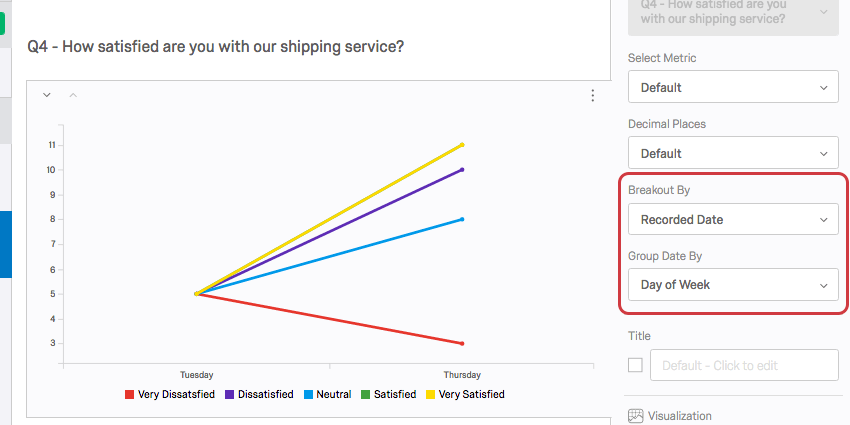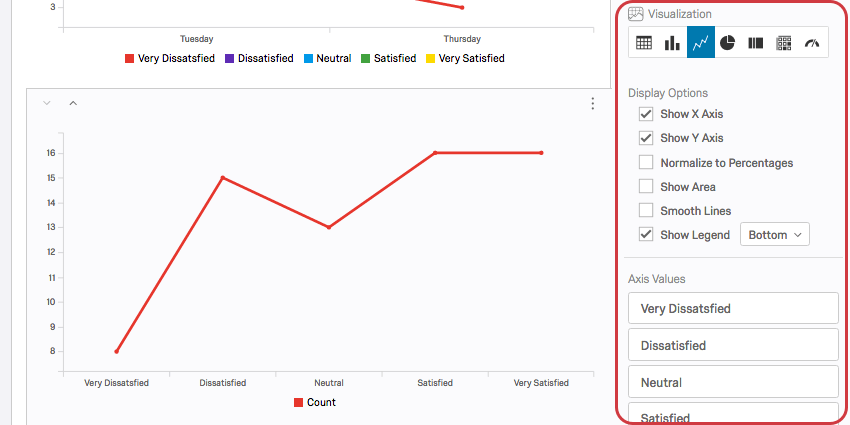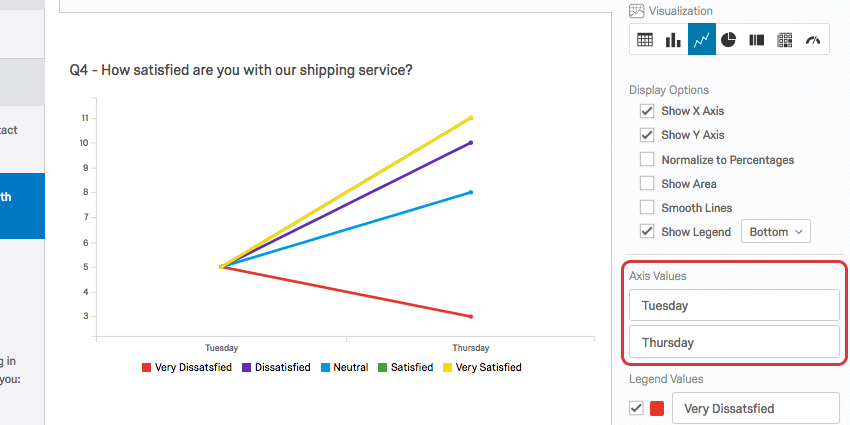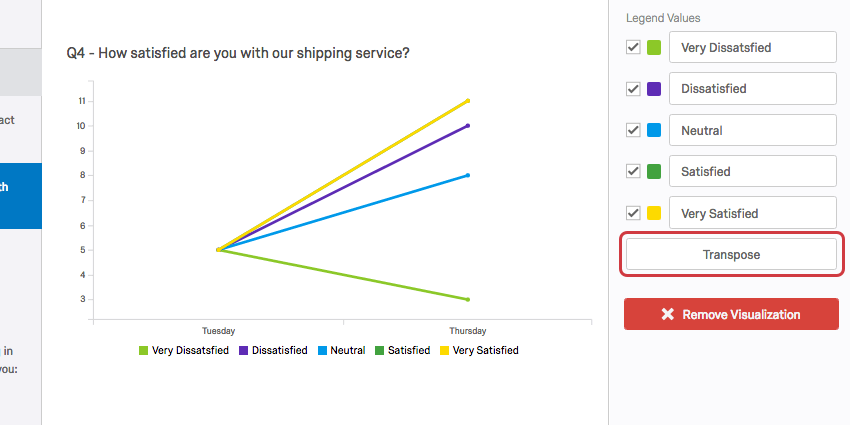Graphique linéaire (Résultats)

À propos des graphiques linéaires
La visualisation par Graphique linéaire permet de visualiser les options de réponse ou les valeurs des champs sous la forme d’une série de points de données reliés par des segments de ligne. Un axe de la visualisation montre les options de réponse spécifiques mesurées, et l’autre axe représente une valeur discrète (par exemple, le nombre ou le pourcentage de répondants ayant choisi cette option).
Astuce : Les Graphiques linéaires sont souvent utilisés avec un découpage par champ de date pour visualiser une tendance dans les données sur des intervalles de temps.
Options de personnalisation
Pour les paramètres généraux, voir la page d’aide sur la visualisation. Lisez la suite pour connaître les paramètres spécifiques au graphique linéaire.
Options d’affichage
Vous disposez de six paramètres dans la liste des options de visualisation du volet d’édition de la visualisation. Certaines de ces options seront activées par défaut, mais vous pouvez activer n’importe quelle combinaison de ces options pour obtenir la visualisation souhaitée :
- Afficher l’ axe des X : affiche l’axe des X et ses valeurs dans la visualisation.
- Afficher l’axe des Y : affiche l’axe des Y et ses informations dans la visualisation.
- Normaliser en pourcentages : Affichez le pourcentage de personnes interrogées qui ont répondu ou se sont vu attribuer chaque option au lieu de l’effectif.
- Afficher la zone : Colorier la zone située sous chaque ligne.
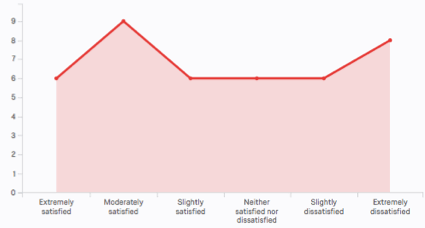
- Lignes douces : Utilisez des segments de lignes courbes entre les points plutôt que des segments de lignes droites.
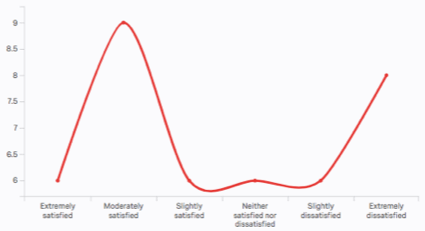
- Afficher la légende : Affiche les valeurs de la légende en bas, à gauche ou en encart dans le graphique.
Valeurs de l’axe
Lorsque vous appliquez un découpage à un Graphique linéaire, la visualisation est divisée en plusieurs lignes, une pour chacune des valeurs de la légende. Les options de découpage (ou “valeurs d’axe”) apparaissent le long de l’axe X. Vous pouvez modifier le texte de ces valeurs d’axe en cliquant directement dans la zone de texte du nom et en saisissant le nouveau nom.
Valeurs de la légende
Vous disposez de plusieurs options concernant les noms des réponses (ou “valeurs de légende”), notamment les suivantes :
- Modifiez le texte de la valeur de la légende en cliquant directement dans la zone de texte du nom et en saisissant le nouveau nom.
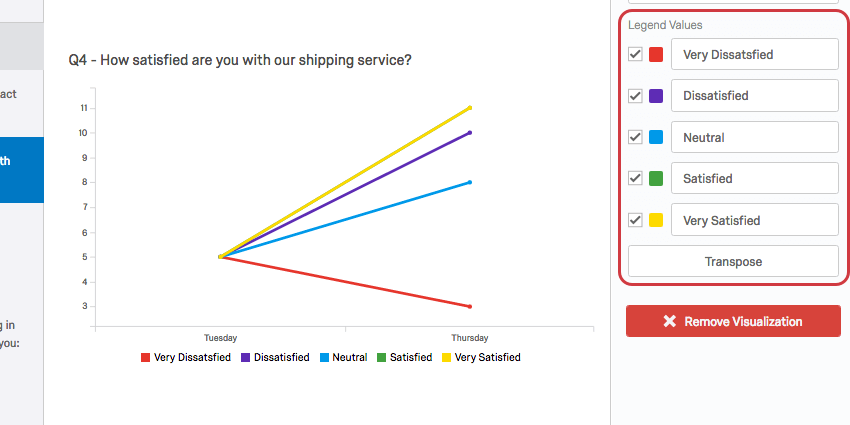
- Ajustez la couleur de l’option en cliquant directement sur la boîte de couleur à gauche de la valeur et en sélectionnant une nouvelle couleur.
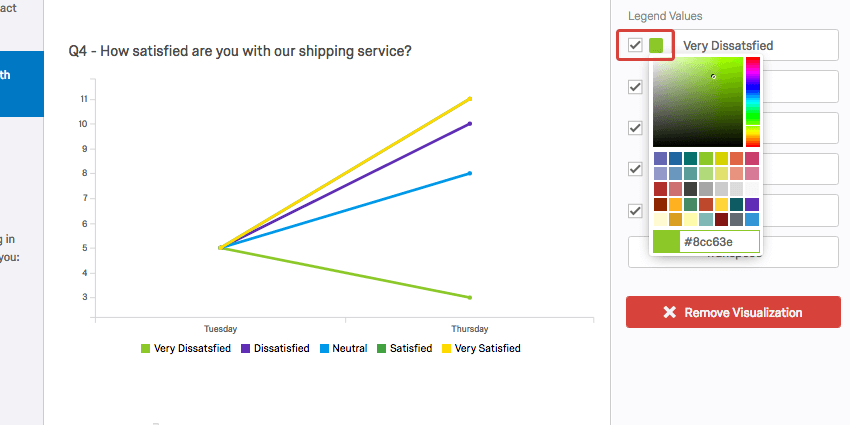
- Modifiez l’ordre dans lequel les valeurs apparaissent dans la visualisation en cliquant à gauche d’une valeur et en la faisant glisser jusqu’à la position souhaitée.
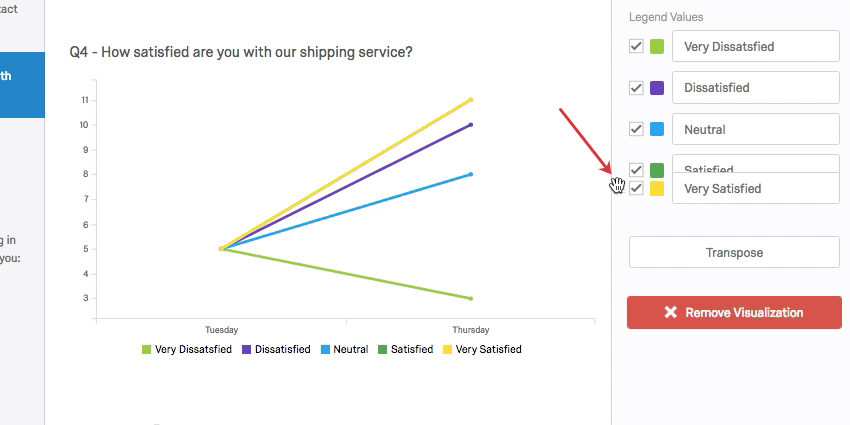
- Masquer les valeurs de la visualisation en décochant la case à gauche de la valeur.
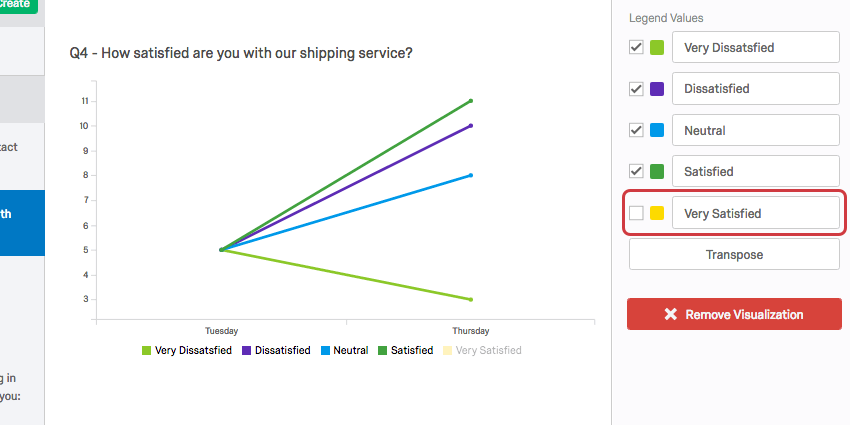
Transposer
Lorsque vous appliquez un découpage à un Graphique linéaire, la visualisation est divisée en plusieurs lignes. Lorsque vous ajoutez ce découpage, les choix de l’ensemble de questions dans la source de données deviennent les valeurs de légende, et les choix de la question par laquelle vous effectuez le découpage deviennent les valeurs de légende. Vous pouvez intervertir ces deux éléments en cliquant sur le bouton Transpose.
Champs incompatibles
Les Graphiques linéaires sont compatibles avec presque tous les types de variables dans Qualtrics car ils peuvent afficher à la fois des données discrètes (par exemple, une échelle finie à cinq points) et des données continues (par exemple, une question où les personnes interrogées saisissent leur âge). Cela comprend la plupart des types de questions, les métadonnées de l’Enquête, les Données intégrées et les variables personnalisées, telles que les formules ou les variables groupées.
Voici les quelques variables avec lesquelles les Graphiques linéaires ne sont pas compatibles :
- Saisie du texte des questions sans validation numérique
- Les questions des champs de formulaire ne sont pas validées numériquement
- Champs de texte ouverts sur d’autres questions, tels que les tableaux de la matrice de saisie de texte, les colonnes de saisie de texte sur Côte à côte et les zones de texte “Autres” dépourvues de validation numérique
- Cartes thermiques sans définition de régions
- Signature
- Question import de fichier
- Filtrer uniquement les données intégrées
- Données intégrées au texte
- Variables manuelles du texte
- Surligner les données de la question
En général, les graphiques linéaires sont incompatibles avec les contenus en texte libre qui ne sont pas numériques.